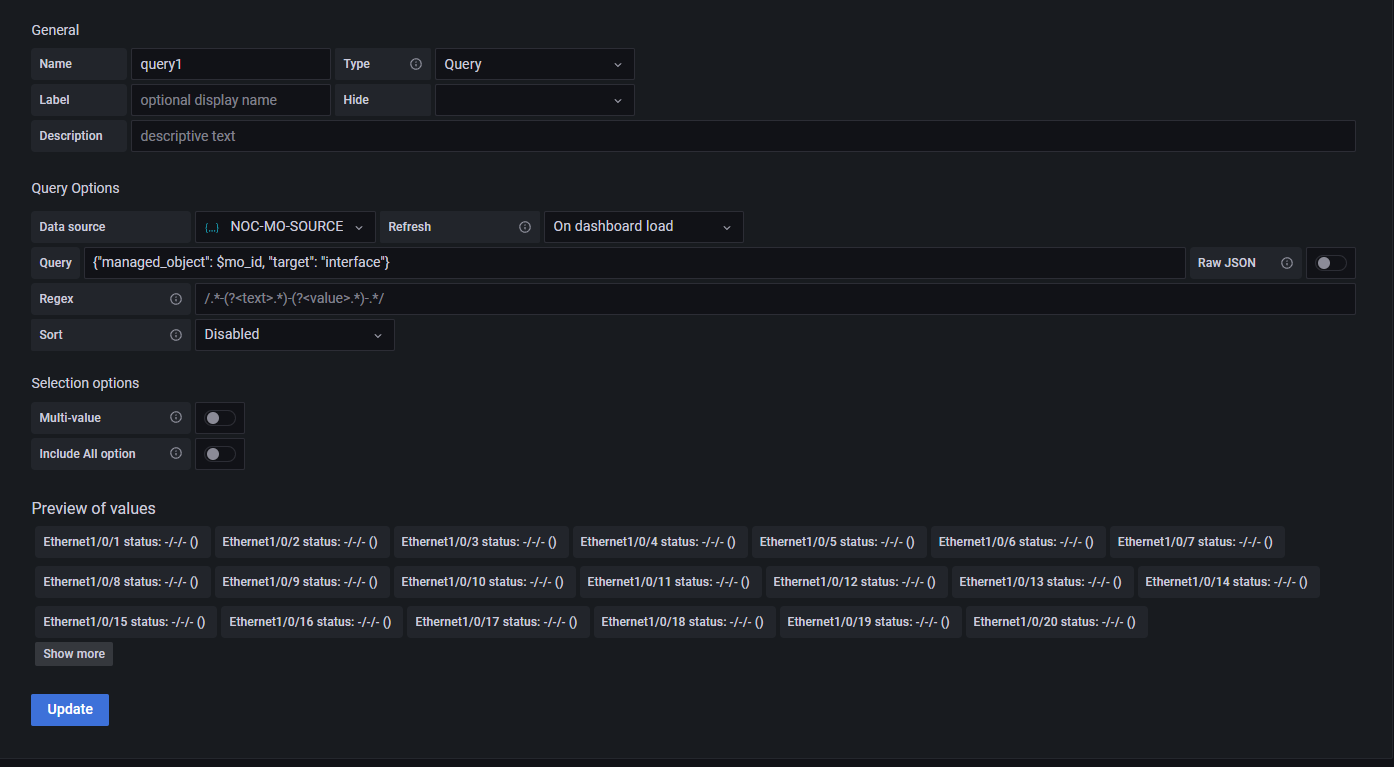Собственный статичный дашборд с графиками устройства в НОКе¶
Для отображения различных графиков оборудования НОК использует возможности Grafana. При этом все встроенные в систему дашборды формируются динамически и доступны изменения только через дописывание кода на Python. При этом, доступны датасурсы (Grafana Datasource) с использованием которых можно построить собственный дашборд.
Возможности¶
Для использования доступны 2 Датасурса (Datasource):
- Функционал графаны для создания дашборда
- Для работы доступны 2 источника (
Datasource): Clickhouse- позволяет делать запросы напрямую в метрическую БД - Clickhouse.JSON- позволяет запрашивать данные через специальныйAPI- Пользователи НОКа создаются в графане, что позволяет раздавать права (на дашборды)
- Возможность доступа к данным из внешней графаны
Создание дашборда¶
Зайти в графану можно двумя путями:
- По кнопке Графики (
Graph) в формеManaged Object - По ссылке
https://<noc_host>/ui/grafana/
Слева нажать на значок плюс на левой панели, по умолчанию это доступно любому пользователю. Откроется пустой дашборд. Далее необходимо добавить панели с графиками, переменные и строки.
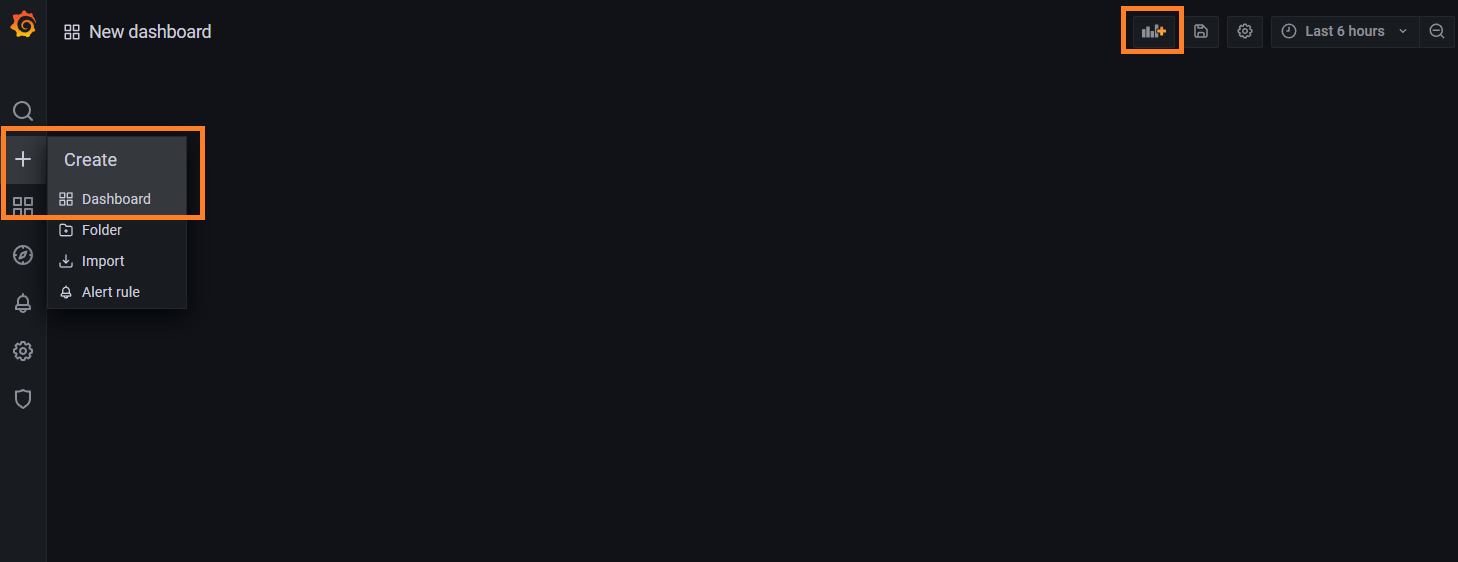
При добавлении панели необходимо выбрать с каким из датасурсов будет проходить работа
Clickhouse Datasource¶
Позволяет выполнять запросы в Clickhouse и на их основе строить графики. Используется плагин Vertamedia Clickhouse Datasource.
Info
Для использования необходимо иметь представление о структуре таблиц с метриками.
- При добавлении панели необходимо выбрать
Datasource- nocchdb - Далее заполнить параметры
FROMзапроса: - база данных -
noc - таблица - соответствует Metric Scope
- Колонка с
timestamp-ts - После станет доступна кнопка перехода к запросу -
Go to Query
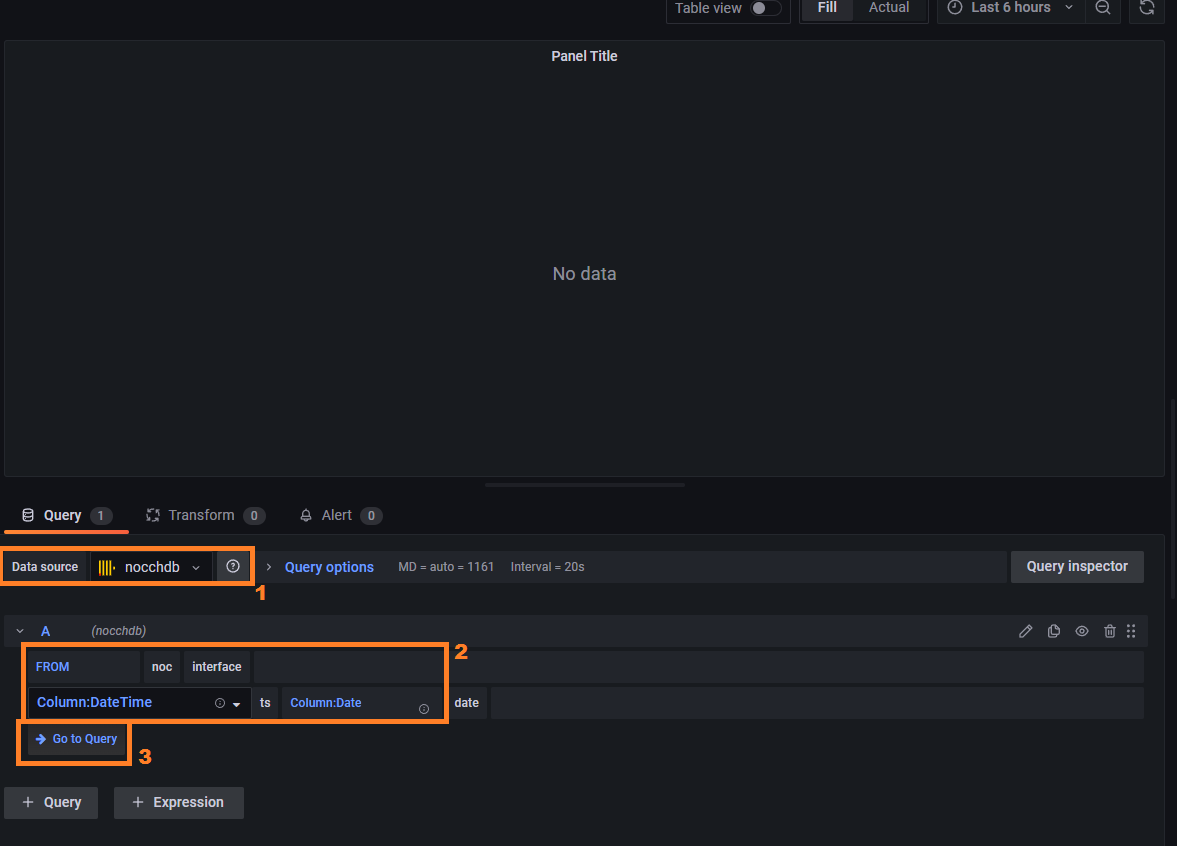
Самый простой способ построить запрос - скопировать из уже построенных дашбордов. Устройство (Managed Object) выбирается по идентификатору BI ID, его можно увидеть в форме и он подставляется в условие (WHERE) как managed_object = BIID. Также в запрос необходимо включить переменные плагина:
$timeSeries- передаёт время в корректном формате$timeFilter- условие по времени, подставляется из выбранного в графане интервала$table- название таблицы из настроек панели
Например, запрос графика по интерфейсу будет выглядеть как
SELECT $timeSeries as t, argMax(load_in, t) as Input, argMax(load_out, t) as Output
FROM $table
WHERE managed_object = $bi_id and interface='Eth 1/0/1' and subinterface == '' and queue = '' and traffic_class = '' and $timeFilter
GROUP BY t ORDER BY t
Запрос данных по Uptime
SELECT $timeSeries as t, avg(sys_uptime) as `Uptime`
FROM $table
WHERE managed_object=$bi_id and $timeFilter
GROUP BY t ORDER BY t
Hints
Информация о доступных таблицах и их структуре можно найти в разделе MetricScope
JSON Datasource¶
Используется плагин simpod-json и сервис GrafanaDS. Набор данных ограничен доступными через API сервиса GrafanaDS, но может быть расширен путём добавления новых target через custom.
- При добавлении панели необходимо выбрать
Datasource- NOC-MO-SOURCE - В выпадающем списке выбираем интересующую метрику (доступна одна метрика на запрос)
- Заполняем поле запроса, указанные в нём условия попадут в условия (
WHERE) запроса.
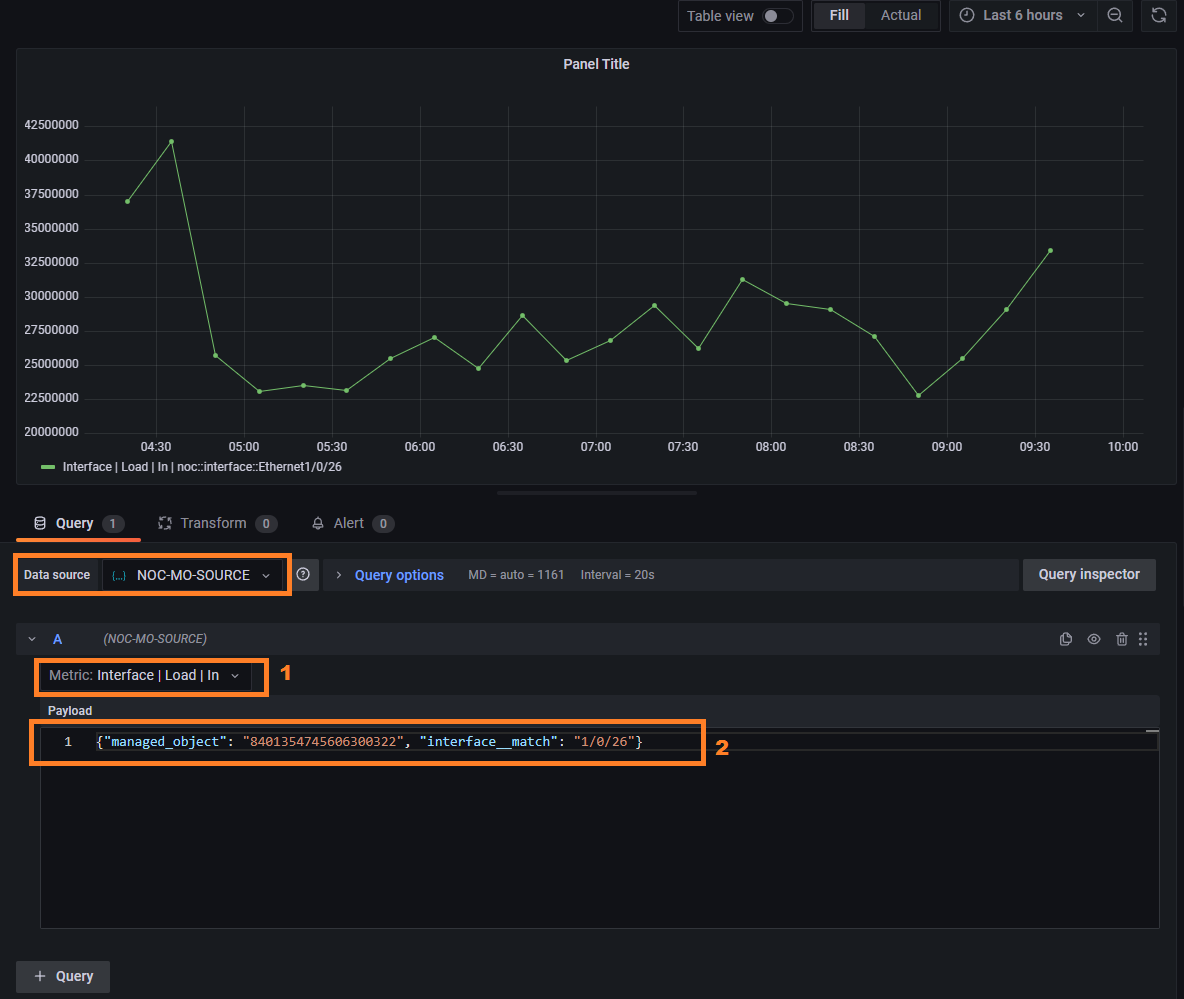
Attention
Значения необходимо всегда заключать в кавычки. JSON обрезает числа больше 32 бит.
Обязательное поле - target, через него задаётся набор доступных условий. Доступны следующие target:
| Target | Запрос | Переменные | Описание | Условия |
|---|---|---|---|---|
| labels | x | v | Доступные метки Label | - |
| managed_object | v | v | Запрос устройства ManagedObject | * labels - набор меток administrative_domain - З.О. |
| interface_profile | x | v | Запрос профилей интерфейсов InterfaceProfile | * managed_object - идентификатор устройства |
| interface | v | v | Запрос имён интерфейсов | * managed_object - идентификатор устройства * name - имя интерфейса (регулярное выражение) * interface_profile - идентификатор профиля интерфейса |
Запрос графика по загрузке интерфейса на устройстве:
{"managed_object": "8401354745606300322", "interface__match": "1/0/26"}
Запрос графика по Uptime
{"managed_object": "8401354745606300322"}
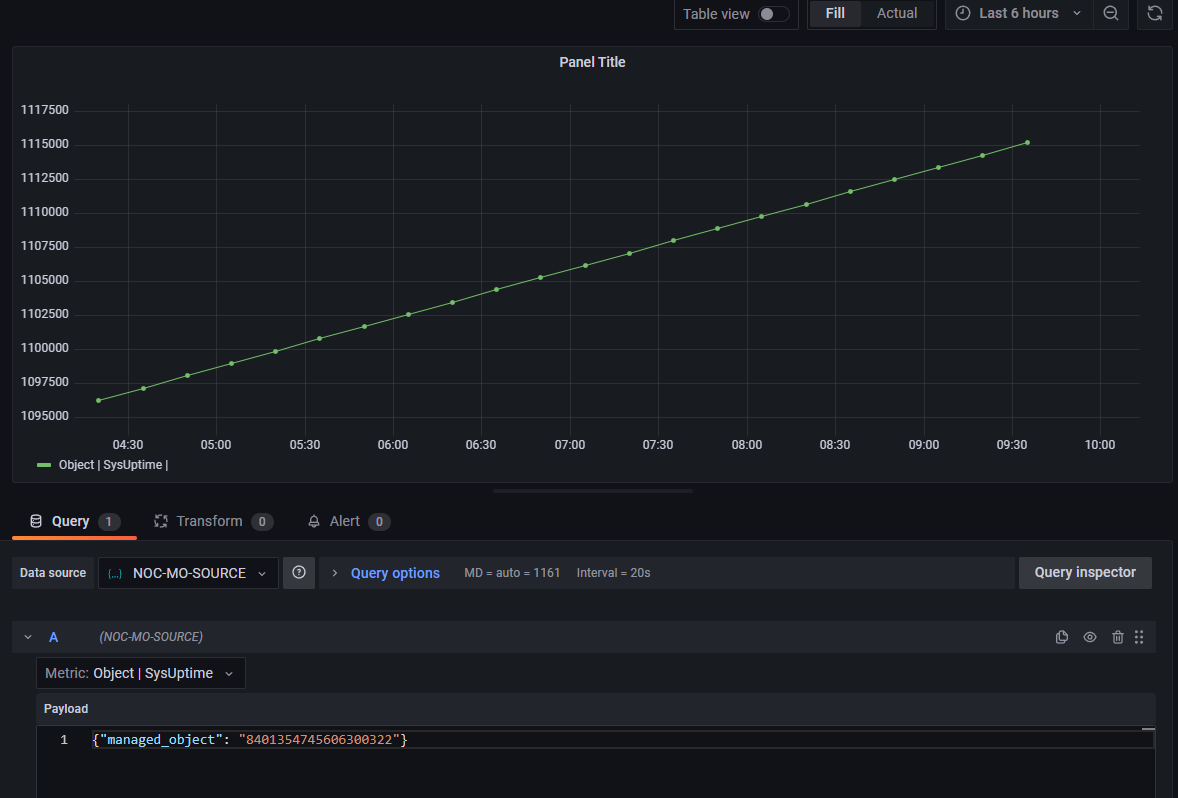
Добавление переменных¶
Через задание переменных можно шаблонизировать дашборд. Добавление происходит в меню Variables, оно доступно через настройки дашборда (шестерёнка справа от кнопки добавления панели).
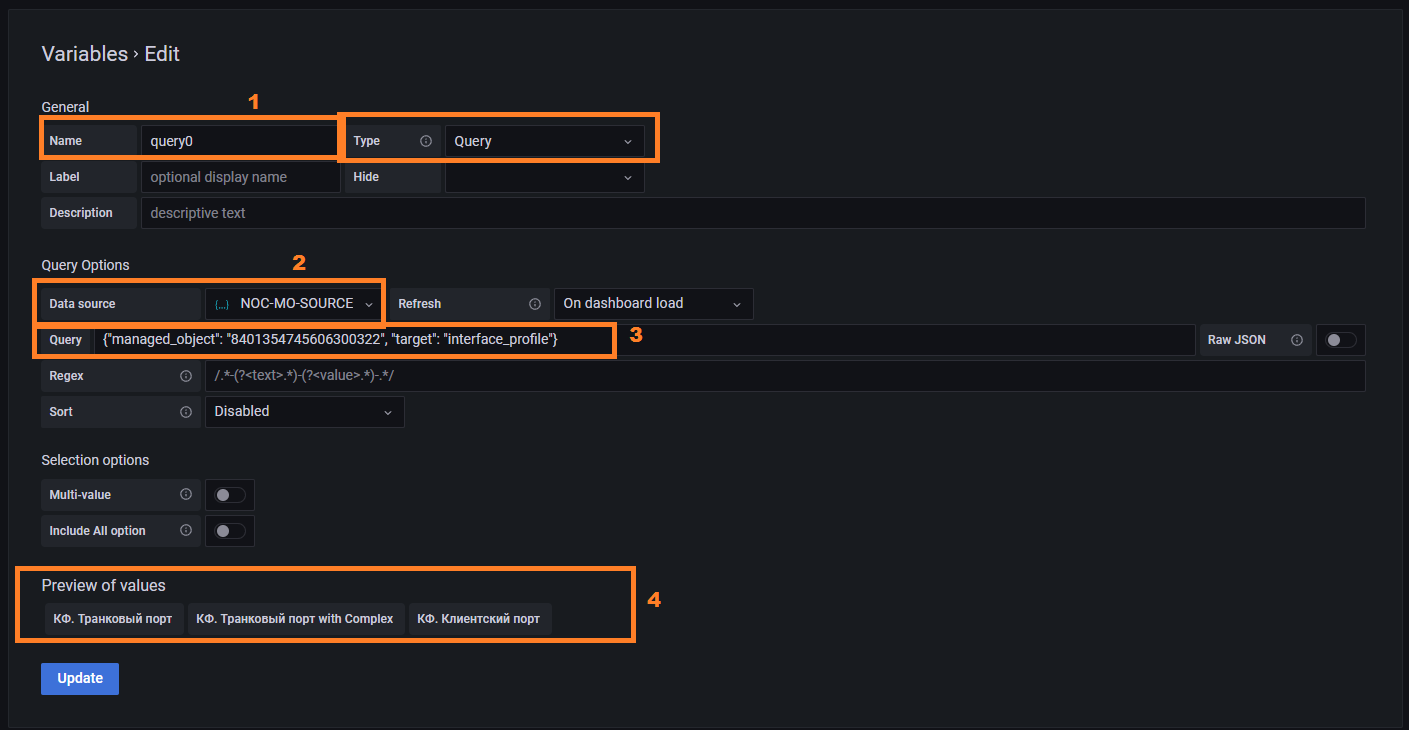
- Заполнить поле с именем переменой, по нему она будет доступна для обращения. Тип
Queryпозволит обращаться с запросом кdatasource - Выбираем NOC-MO-SOURCE
- Вписываем запрос, например запросить профили интерфейсов для устройства
{"managed_object": "8401354745606300322", "target": "interface_profile"} - Видимо результат. Если произошла ошибка, то результат окажется пустым
В запросе можно использовать значения других переменных, например добавим переменную mo_id
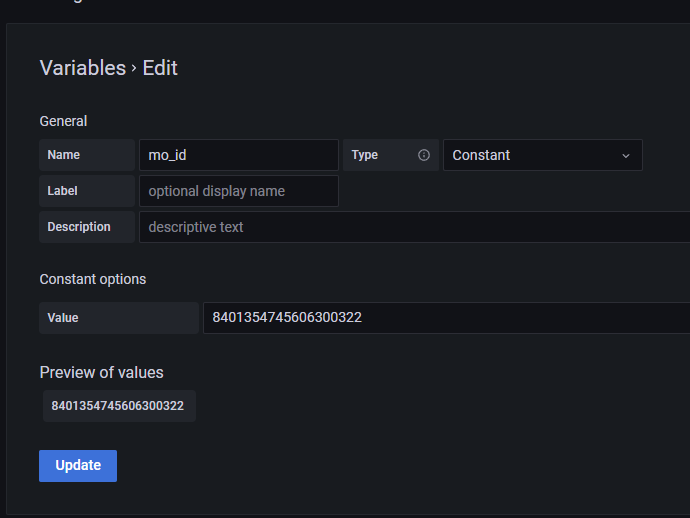
И сошлёмся на неё в другой переменной, для запроса интерфейсов. Сылки идут через значок доллара перед именем